Wer die Partnersuche-App Tinder nicht kennt (und das ist wirklich nicht tragisch!), dem möchte ich das Prinzip kurz erläutern: Man bekommt ein Foto eines potenziellen Partners gezeigt und wischt dann nach links, um „nix für mich“ zu signalisieren oder man wischt nach rechts, um zu sagen, dass man die Person interessant findet. Auf diese Weise kann man sehr flott viele Partnervorschläge abarbeiten. Ob das für die Partnerwahl ein solides Konzept ist, dürfte fraglich sein, aber für die schnelle Sortierung von vielen Fotos ist es eine tolle Idee.
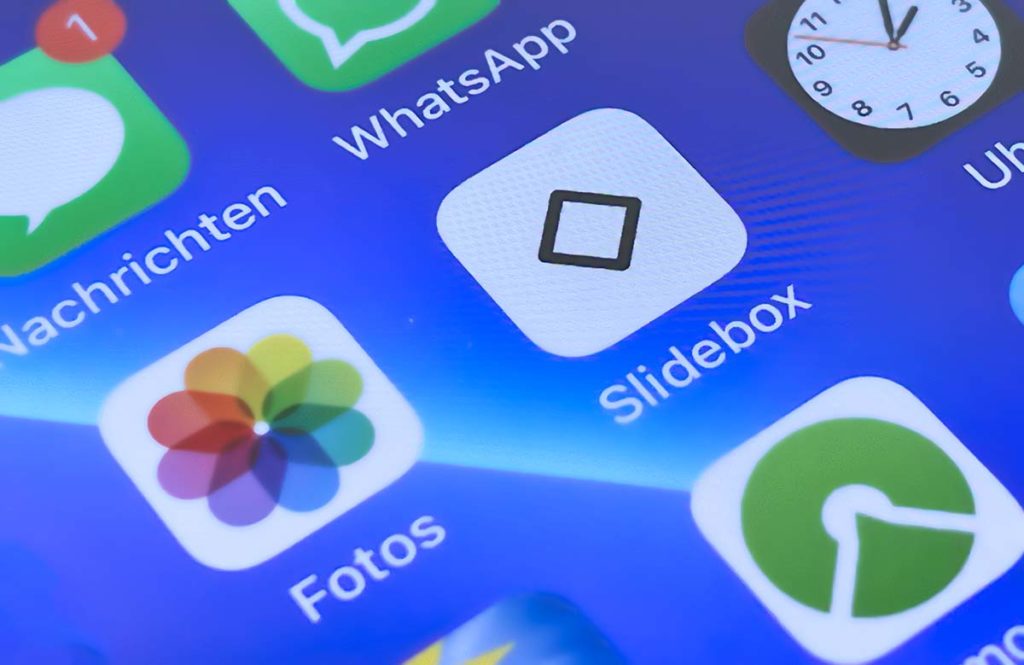
Kapitel in diesem Beitrag:
- 1 Slidebox zum Fotosortieren nutzen
- 2 Zero Inbox für deine Fotos
- 3 Wie nutze ich die Slidebox App?
- 4 iCloud Sync integriert
- 5 Slidebox App für iOS, iPadOS und Android
- 6 Slidebox Premium: 9,99 EUR einmalig
- 7 Slidebox Alternativen
- 8 Ähnliche Beiträge
- 9 PDF Secure: Am iPhone PDFs mit Passwort versehen oder sie davon befreien
- 10 Preshow Theater: App zeigt 4K-Kinotrailer einzeln oder im Mix
- 11 Fenstermanagement und Produktivität: iPadOS 19 soll näher an macOS rücken
- 12 Qi2-Ladegerät mit Lüfter: Perfekt für den Sommer oder kompletter Quatsch?
- 13 5 + 1 App-Empfehlungen im April 2025
- 14 Apple Karten im Web – Jetzt auch auf dem iPhone nutzbar
- 15 Apple Immersive Video Utility: Videos für die Vision Pro am Mac verwalten
- 16 Mit MagSafe und Qi2: Pitaka Powerbank fürs iPhone ausprobiert
Slidebox zum Fotosortieren nutzen
Die App Slidebox bietet ein ähnliches Konzept wie Tinder an, um seine Fotos auf dem iPhone oder iPad zu verwalten. Man bekommt seine Fotos nach und nach präsentiert und kann solche Fotos, die man nicht aufheben möchte, per Wischgeste nach oben für den Papierkorb vormerken.
Unterhalb des Fotos gibt es noch ein kleines Menü, sodass man auch Alben anlegen kann, Fotos in Alben ablegen kann oder Bilder als Favoriten markieren kann.
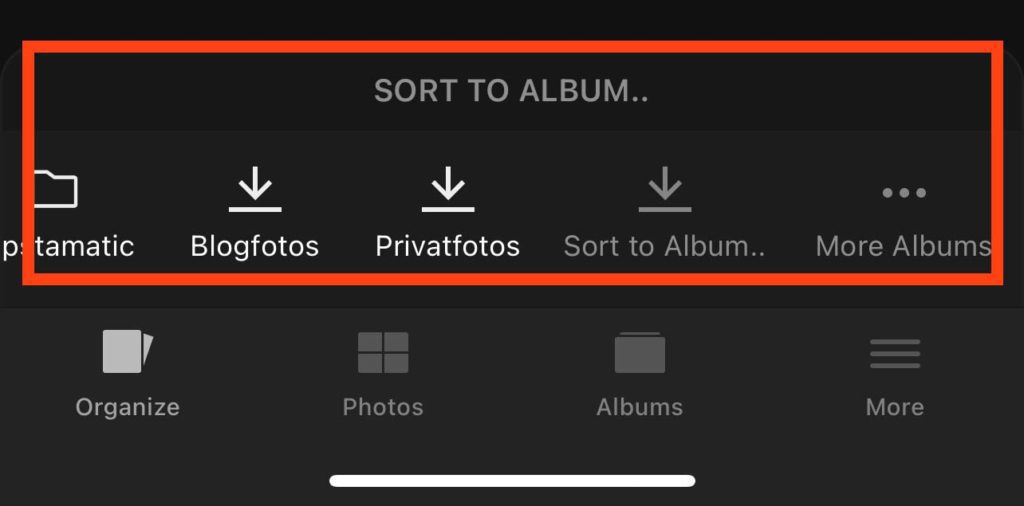
Zero Inbox für deine Fotos
Das Zero Inbox Konzept ist mir aus der Bearbeitung von E-Mails bekannt. Dabei sortiert man seine Mails täglich, in verschiedene Ordner oder den Papierkorb, um immer einen leeren Posteingang zu haben – Zero Inbox.
Das gleiche Prinzip kann man mit Slidebox für seine Fotos nutzen, denn die App zeigt einem immer das neueste unbearbeitete Foto an und geht dann nach und nach alle Fotos durch. Hat man Fotos bearbeitet, erscheinen sie nicht mehr und man kann damit irgendwann den Punkt erreichen, bei dem alle Fotos wegsortiert oder gelöscht wurden.
Bei mir brauche ich mit bei über 40.000 Fotos keine großen Hoffnungen machen, dass ich diesen Status mal erreichen werde, aber man kann es als Langzeitprojekt betrachten und wenigstens zwischendurch immer mal dran arbeiten.
Das ist das Schöne daran, dass die App auf dem iPhone läuft und direkten Zugriffe auf die Fotomediathek hat, denn so kann man im Wartezimmer bei Arzt, in der Bahn oder sonst wo immer mal ein paar Minuten damit werkeln und die Fotos sortieren.
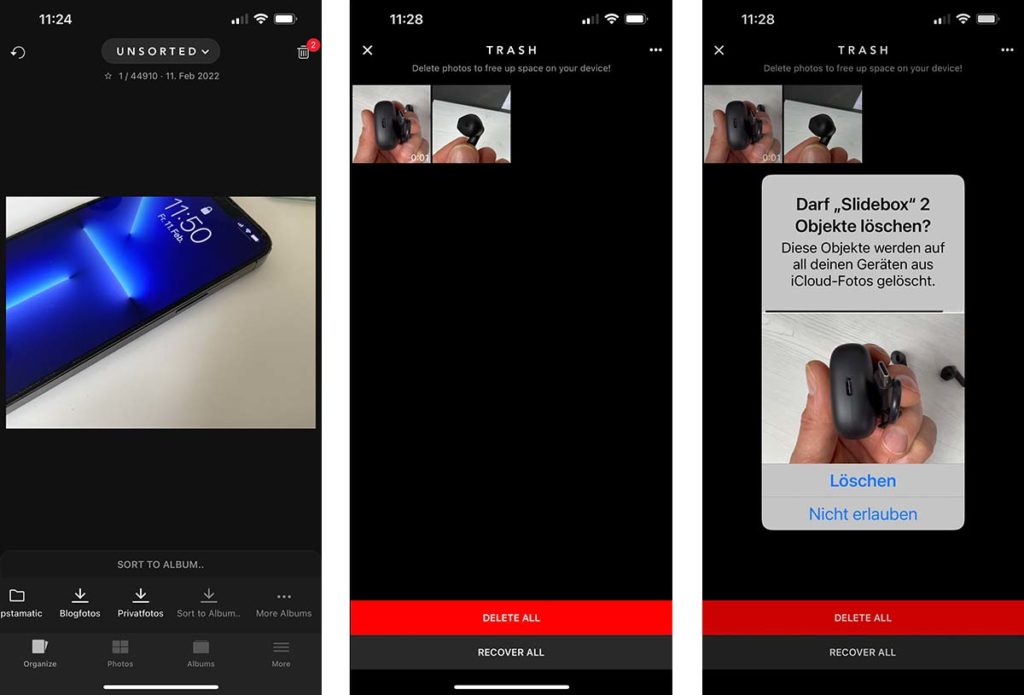
Wie nutze ich die Slidebox App?
Ich habe zwei Bereiche, die in meiner Fotomediathek problematisch sind und die ich mit Slidebox etwas in den Griff bekomme:
- Ich fotografiere viel und auch oft das gleiche Motiv mehrfach aus verschiedenen Perspektiven oder anderen Einstellungen. Aus Zeitmangel kümmere ich mich später nicht darum, die Dubletten zu löschen und nur das beste Foto aufzuheben. Mit Slidebox kann man das zwischendurch erledigen und so viel Speicherplatz freischaufeln.
- Ich fotografiere mit meinem iPhone sowohl private Fotos als auch solche, die ich irgendwann mal für das Blog brauchen könnte. Leider ist es so, dass ich – wenn ich mal irgendein Foto für das Blog suche – oft nicht mehr weiß, wann ich es geknipst habe und darum Ewigkeiten in meiner Fotomediathek suche. Mit Slidebox kann ich meine Fotos in die Alben „Blogfotos“ oder „Privatfotos“ sortieren und muss in Zukunft nur noch die Blogfotos durchsuchen.
Die Ordner oder Alben, die man häufig nutzt, kann man sich auch unten in der Menüleiste einblenden lassen, sodass man das Einsortieren in ein Album oder Ordner mit einem Fingertipp erledigen kann.
iCloud Sync integriert
Was mir bei Slidebox auch sehr gut gefällt, ist die Synchronisierung des aktuellen Status. Wenn ich Fotos an der iPhone-App wegsortiert habe und dann irgendwann mal Slidebox auf dem iPad öffne, dann fange ich dort nicht neu an, sondern bekomme den letzten Stand vom iPhone geliefert.
Ich nutze die iCloud-Fotomediathek und auch das stellt kein Problem für Slidebox dar. Die Bearbeitung der Fotos synchronisiert sich sehr flott zwischen all meinen Geräten und so habe ich immer den letzten Stand auf Mac, iPad und iPhone. Dadurch ist Slidebox für mich eine kleine Nebenbeschäftigung geworden, welche mir das Bloggerleben etwas erleichtert.
Slidebox App für iOS, iPadOS und Android
Die Slidebox-App nutze ich zwar auf dem iPhone und iPad, aber man bekommt auch eine Version für Android-Smartphones. Hier die entsprechenden Links zu den Download-Seiten:
Die App kostet erst einmal nichts und man kann die Funktionen testen, ohne Geld einzuwerfen, aber wer alle Features von Slidebox dauerhaft nutzen möchte, muss ein bisschen Geld in die Hand nehmen.
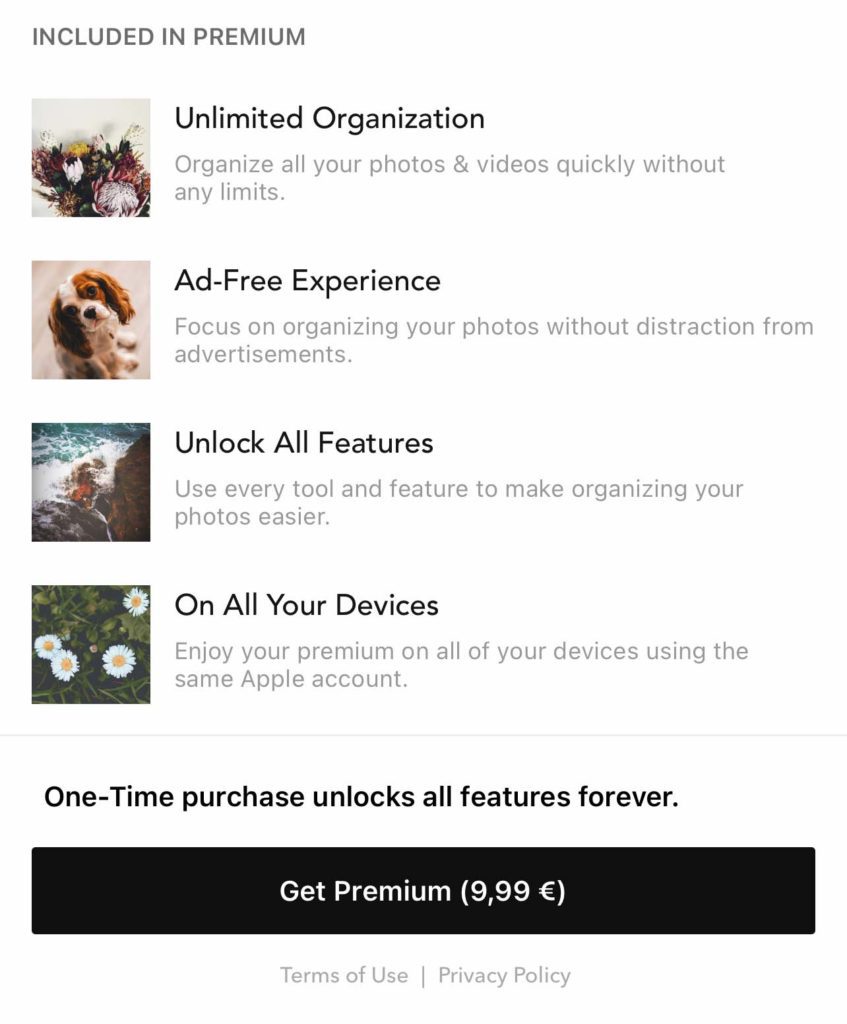
Als ich Slidebox installiert hatte, habe ich bei einigen anderen Webseiten gelesen, dass die App ein Abomodell als Bezahlung eingerichtet hat. Das schreckt mich ehrlich gesagt immer etwas ab. Nicht, weil ich die Entwickler grundsätzlich nicht unterstützen möchte, sondern weil ich die automatischen jährlichen oder monatlichen Zahlungen nicht mag. Ich investiere lieber alle paar Jahre einen ordentlichen Betrag, ohne Abo.
Die gute Nachricht: Slidebox hat eine Premium-Funktion, welche ein paar Features und Begrenzung der Fotomenge aufhebt, aber der Preis von 9,99 Euro ist absolut in Ordnung.
Die kostenlosen Apps, die eine ähnliche Funktion versprechen, sind leider oft nicht an aktuelle Geräte angepasst, sehen scheußlich aus oder zeigen dem Benutzer die gleichen Fotos immer nach jedem App-Start neu an. Darum ist der Preis von Slidebox aus meiner Sicht mehr als ok.
Slidebox Alternativen
Ich konnte auf die Schnelle noch ein paar Apps ausgraben, die man sich eventuell als Alternative zu Slidebox anschauen kann. Ob sie genau die gleichen Funktionen haben, kann ich jedoch nicht sagen, da ich mir nur die Kundenbewertungen, App-Beschreibungen und Preise angeschaut, aber nicht jede App installiert habe.
- Photo Cleaner – kostet 25 Euro im Jahr, scheint aber besonders auf Duplikate ausgerichtet zu sein
- Gemini Photos – zeigt Duplikate, Screenshots, verschwommene Bilder zum Löschen und erlaubt bei allen Fotos eine schnelle Auswahl der zu löschenden Bildern – kostet 22 Euro im Jahr
Ob bei diesen Apps die Möglichkeit besteht, sich nach und nach durch die Fotos zu arbeiten und sich die Apps auch den letzten Punkt der Bearbeitung merken, kann ich nicht einschätzen. Aber das ist für mich der Grund, warum Slidebox so gut funktioniert. Deswegen ist Slidebox für mich alternativlos und das offenbar auch preislich.
Ähnliche Beiträge
Seit 2012 betreibe ich meinen Blog als Sir Apfelot und helfe meinen Lesern bei technischen Problemen. In meiner Freizeit flitze ich auf elektrischen Einrädern, fotografiere mit meinem iPhone, klettere in den hessischen Bergen oder wandere mit meiner Familie. Meine Artikel behandeln Apple-Produkte, Drohnen-News und Lösungen für aktuelle Bugs.










Ich habe die App für das iPhone gekauft, so wie das aussieht muss man die App für das iPad auch nochmal bezahlen.
Kann das sein?
Ne, eigentlich nicht. Ich habe es bei mir am iPhone und iPad laufen und habe nur 1x bezahlt. Hast du vielleicht zwei verschiedene Apple IDs auf den Geräten???
Ah, ich sehe, was du meinst. Es ist nicht automatisch auf Premium gestellt. Du gehst dafür auf die Seite in der App, in welcher du Premium kaufen kannst und klickst doch über dem „Get Premium“ Button auf „Restore Membership Subscription“. Dann kam bei mir die Meldung „Restore Success! Purchase was restored successfully. Enjoy!“. Also nur 1x zahlen, aber auf den anderen Geräten dann „Restore“ klicken.
Ah… jetzt sehe ich es, manchmal sieht man den Wald vor lauter Bäumen nicht. :-)
Danke !